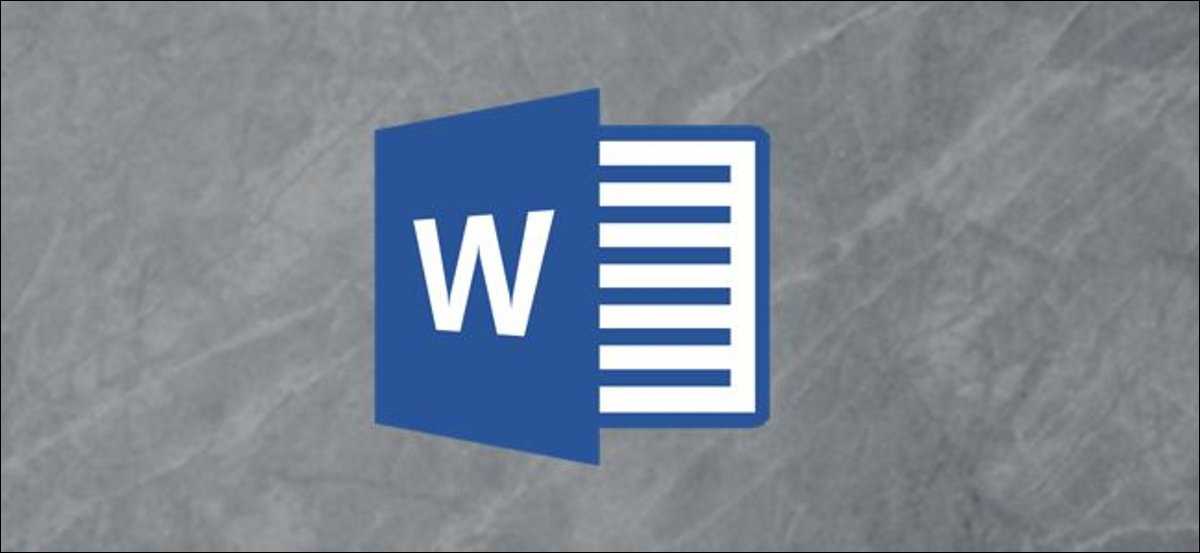
Lorsque vous collaborez sur un document avec plusieurs personnes, laisser des commentaires est une partie essentielle de la procédure. Vous pouvez imprimer le document avec les commentaires, mais que faire si vous voulez imprimer uniquement les commentaires? Vous pouvez le faire.
Pourquoi voudriez-vous imprimer uniquement les commentaires dans un document? Il y a plusieurs raisons. Vous voudrez peut-être simplement une copie papier des commentaires que vous pourrez conserver pour vos dossiers.. Ou peut-être souhaitez-vous vous asseoir avec les contributeurs en tant que groupe et examiner le document et les commentaires séparément.. Après tout, une page imprimée pleine de modifications et de commentaires peut être un peu écrasante. Quelle que soit votre raison, Word le rend facile à faire.
Imprimer les commentaires uniquement
Premier, ouvrez le document contenant les commentaires que vous souhaitez imprimer. Dans l'onglet “Vérifier”, Cliquez sur le bouton “montrer marqué”.
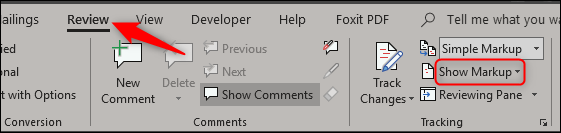
En haut du menu déroulant, tu verras “commentaires”. S'il y a une coche à côté, pas besoin de faire quoi que ce soit ici. Mais, allez-y et sélectionnez cela.
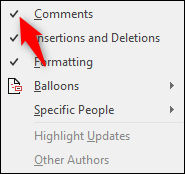
Il est également important de mentionner que vous avez la possibilité de, au lieu d'imprimer tous les commentaires, imprimer uniquement les commentaires spécifiques du réviseur. Pour faire ceci, sélectionner “Des personnes spécifiques” dans le menu et sélectionnez l'examinateur spécifique dont vous souhaitez conserver les commentaires dans la liste qui s'affiche. Cas contraire, garder sélectionné “Tous les examinateurs”.
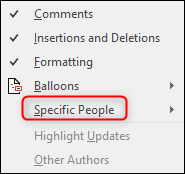
Ensuite, sélectionnez l'onglet “Déposer”.
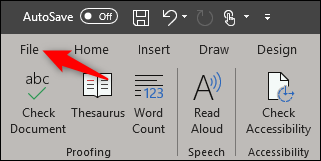
Dans le panneau de gauche, sélectionner une option “Imprimer”.
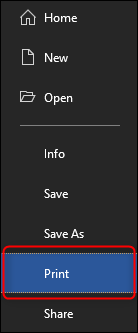
Plusieurs options différentes apparaîtront, avec un aperçu du document. En haut de la rubrique “Réglage”, sélectionner une option “imprimer toutes les pages”.
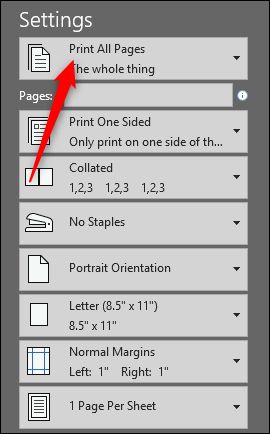
Dans le menu Document qui apparaît, dans la rubrique “Informations sur les documents”, sélectionner une option “Liste de numérotation”. En même temps, assurez-vous que l'option “marque d'impression” est sélectionné en bas.
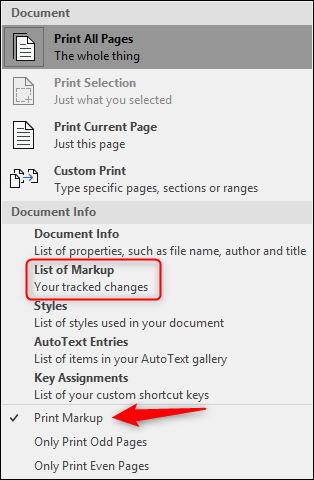
Ensuite, à propos du menu “Réglage”, cliquez sur “Imprimer”.
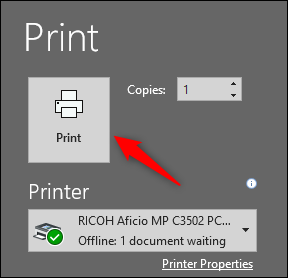
Vous aurez maintenant une version imprimée des seuls commentaires du document.






